3 つの方法で Blu-ray を書き込む方法に関する包括的なガイドライン
私たちが今日持っているこの革新的なテクノロジーは、より良い方法を私たちにもたらしてくれました。 4K Blu-ray を書き込む。 エンターテインメントの世界が白黒映画から Blu-ray が導入された UHD に進化したのと同じように、書き込みプロセスも強化されました。 Blu-ray などのディスクへの書き込みを好む人は今でも多くいます。これは、フォルダーやファイルを書き込みながら、素晴らしい映画を保存および収集する伝説的な方法だからです。 ISO ファイルを Blu-ray に保存 ディスクはより優れた視覚体験をもたらすため、はるかに優れています。 このため、より良い品質で作成するために利用する価値のある Blu-ray バーナーの最良の選択肢をここに示します。
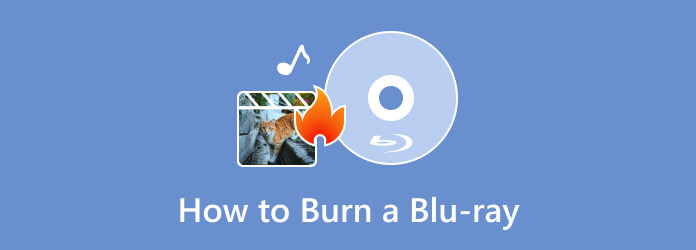
テクノロジーが多種多様に普及するにつれて、以前から存在していたテクノロジーの一部も改善されています。 たとえば、単純なコンパクト ディスクまたは CD は、優れた Blu-ray ディスクとして知られるように、はるかに高品質になりました。 そのために、多くの人が今でもメディア ファイル、特にビデオやファイルをディスクに書き込むことを好んでいます。 のBlu-ray. 確かに、Blu-ray が今でも私たちの多くに恩恵をもたらしていることは否定できません。 私たちがそう言った理由は次のとおりです。
堅牢なコーティング技術により、非常に傷がつきにくくなっています。 優れた傷防止効果があり、寿命が長くなります。 Blu-ray ディスクのコーティングは、CD や DVD のコーティングよりも大幅に硬くなっています。 メーカーによって、これを行うために異なる名前と独自のプロセスが採用されていますが、コーティングがより強固であるほど、保護はより優れています。
CD や DVD よりも長い寿命が期待されます。 そのため、世代を超えて安全で保護されたメディア ファイルが期待できるようになりました。 確かに、ファイルを書き込んで瞬間を保存するには、Blu-ray ディスクの方が適しています。 それに伴い、コレクター、特にメディア企業に勤めるメディア関係者は、このメディアに大きな関心を持つことになるでしょう。
Blu-ray の鮮明さ、よりカラフルな画像、またはより優れたビデオ品質のため、人々は今でも Blu-ray への書き込みを好んでいます。 4Kブルーレイムービー. この声明は、Blu-ray の品質がどれほど高いかを強調する方法です。
ビデオを Blu-ray に変換できる最高のプログラムから始めましょう。Blu-ray Master とは異なります。 Blu-ray 作成 。 これは、MP4、FLV、VOB、AVI、3GP、MKV などのさまざまなビデオ ファイルを使用して Blu-ray を作成するように設計された優れたプログラムです。 さらに、このソフトウェアは、ビデオを Blu-ray 形式に変換し、互換性のあるデバイス、特に Blu-ray プレーヤーで高品質に再生するのに役立つさまざまな機能を提供します。
このソフトウェアのさらに驚くべき点は、メイン インターフェイスですぐに確認できるカスタマイズ オプションです。 これらのオプションには、Blu-ray ディスクを作成する前に字幕の言語、位置、遅延などを編集できる字幕エディターが含まれています。 希望のオーディオ トラックを追加し、トリミング、エフェクトの追加、透かしを追加してビデオを編集できます。
主な特長:
このパートでは、書き込みプロセスを成功させる際のトラブルを防ぐための XNUMX つの重要な詳細に取り組みます。 私たちは皆、互換性のあるディスクと、ディスクを読み取れる Blu-ray ドライブを入手するために何をすべきかを知る必要があります。
次に、お使いのコンピューターに Blu-ray ドライブがなく、外付けの Blu-ray 光学ドライブを購入する予定がある場合、またはここにインストールする場合は、次の手順に従う必要があります。
始める前に、コンピュータの電源を切ってください。 次に、ドライブ カバーを PC から徐々に取り外します。 折れるまで何回ひねって作っていきます。

ドライブを PC に接続します。 また、一部の PC ではセキュリティとロックのためにネジが必要ですが、その他の PC ではネジが必要ないことを覚えておくことも重要です。 ただし、問題を回避するには、ドライブを適切に配置するだけで十分です。
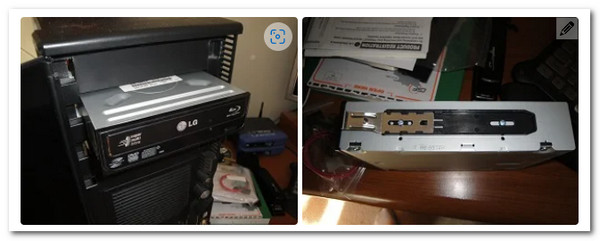
ドライバーが動作するには、ケーブルを接続する必要があります。 したがって、L 字型の線を見つけてドライブに接続する必要があります。 次に、要素の中から SATA ケーブルを特定し、コネクタのマザーボードに接続する必要があります。

SATA 電源ケーブルに進みます。 最後のステップと同様に、接続する必要があります。 このワイヤーは多くの場合深紅色で、前のワイヤーよりも重要です。 完了したら、コンピュータの電源を入れて、書き込みプロセスを開始します。

ドライブをセットアップしたら、ここの手順に従って AnyMP4 Blu-ray Creator を使用して Blu-ray を書き込むことができます。
迅速なダウンロードとインストールのプロセスが完了したら、ソフトウェアを起動します。 次に、書き込みたいビデオを起動またはアップロードします。 ファイルの追加 ボタン。 はい、必要に応じて複数のビデオを追加できます。
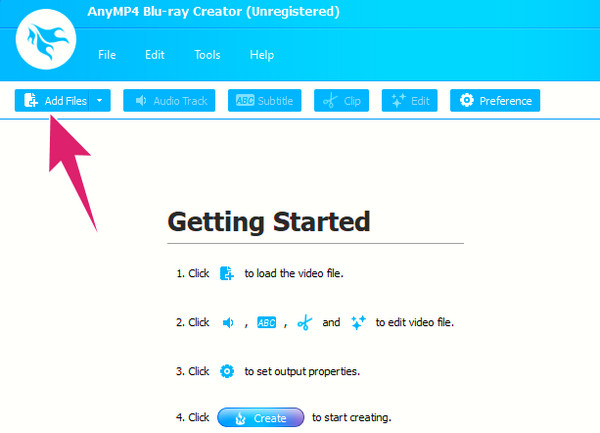
インポートが完了したら、次の場所に移動します。 ターゲット メニューオプションを選択して、宛先フォルダーを設定します。 また、リボン セクションの編集オプションに自由にアクセスして移動することができます。
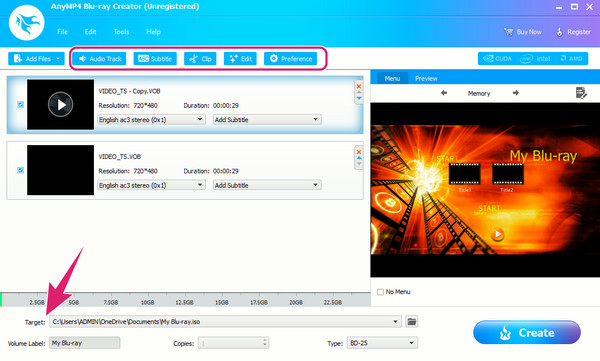
それと同じくらい速く、あなたは今ヒットすることができます 創造する ボタンをクリックして書き込みプロセスを開始します。 このツールを使用してフォルダーから Blu-ray ISO を作成し、同じプロセスに従うことにも注意してください。
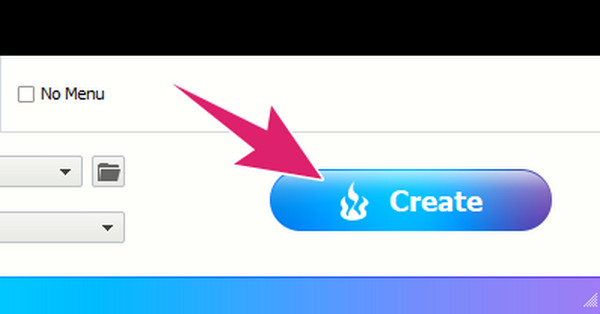
前のソフトウェアとは別に、以下のさらに XNUMX つの方法を使用することもできます。
Nero Burning ROM は、ドイツのソフトウェア会社 Nero AG が開発した有名なディスク オーサリング プログラムです。 Nero Burning ROM、多用途 ブルーレイソフトウェア は、さまざまな光ディスクの作成、コピー、書き込みを行うために設計されています。 Blu-ray、DVD、CD などのさまざまなディスク形式をサポートしています。 さらに、このソフトウェアを使用すると、データ ディスク、ビデオ DVD、オーディオ CD を作成したり、メニュー付きの Blu-ray ディスクを作成したりできます。 それ以外にも、大きなファイルを複数のディスクに分割できるディスク スパンなどの高度な機能も提供します。
主な特長:
Nero Burning ROM の使用方法
書き込みツールをダウンロードしてコンピュータにインストールします。 次に、空の Blu-ray ディスクをディスク ドライブに挿入します。
次に、ソフトウェアを起動し、BCMV ビデオなど、使用する書き込みの種類を選択します。 次に、書き込み速度やコピー枚数などの希望のパラメータを設定します。
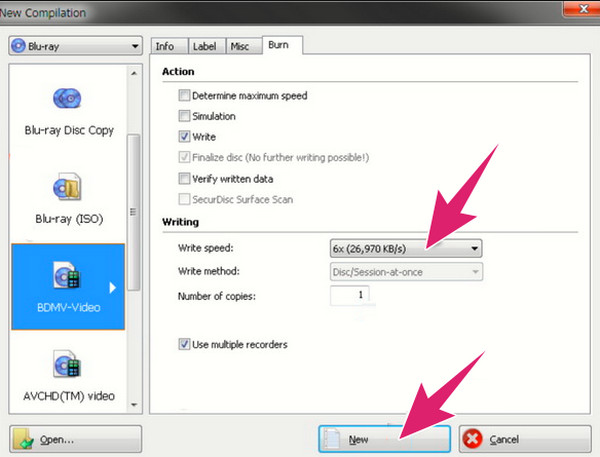
それから、 ウィンドウ タブメニューから、 横(編集下) 書き込みモードとして。 その後、書き込みたいビデオをインポートし、 燃やす ボタンをクリックしてその後のプロセスを開始します。
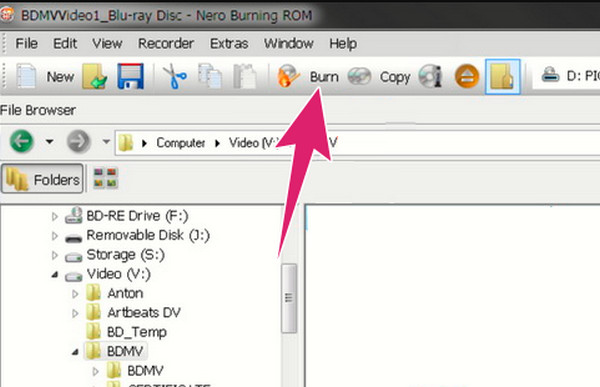
MP4 を Blu-ray に変換するもう XNUMX つの方法は、この True Burner を使用することです。 このバーナーは、無料でコンパクトで使いやすい書き込みプログラムです。 さらに、このツールを使用すると、 Blu-rayを書き込む ブータブル、マルチセッション、標準フォーマットやスタイルなど、さまざまな種類の DVD が含まれます。 さらに、この書き込みソフトウェアを使用して、MP3 ディスクを作成または書き込むこともできます。 ただし、Mac ユーザーの場合、この True Burner は Windows コンピュータのみをサポートしているため、まだ適していません。
主な特長:
MKVをBlu-rayに変換する方法
この書き込みソフトウェアをデスクトップに配置したら、空の Blu-ray を挿入することもできます。 次に、ソフトウェアを開き、 データディスクの選択 オプション、およびヒット Add ボタンをクリックして MKV ファイルをインポートします。
をクリックして書き込みパラメータを設定します。 設定 ボタン。 そこから、サイズ、速度、書き込みパラメータを設定できます。
その後、あなたはすでにヒットすることができます 燃やす ボタンをクリックして、書き込みプロセスを開始します。
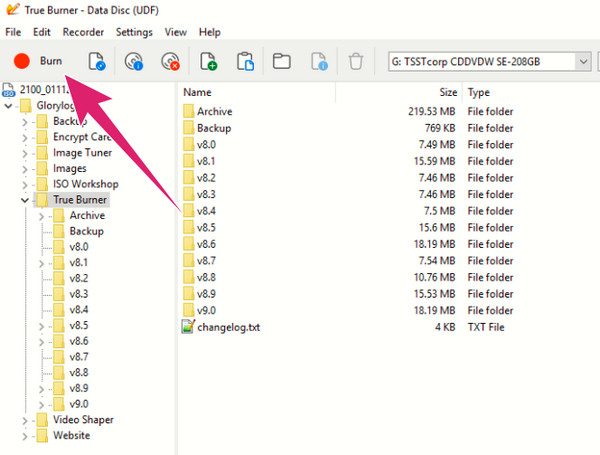
以下に、コンピュータ上で次の 2 つのプログラムを利用して Blu-ray を書き込む方法をすぐに学ぶことができるさらに XNUMX つの方法を示します。 早速、ステップバイステップのガイドを確認してください。
Video DVDByte Creator をダウンロードしてインストールします。 それを開いて、Blu-ray ディスクのアイコンを確認してください。
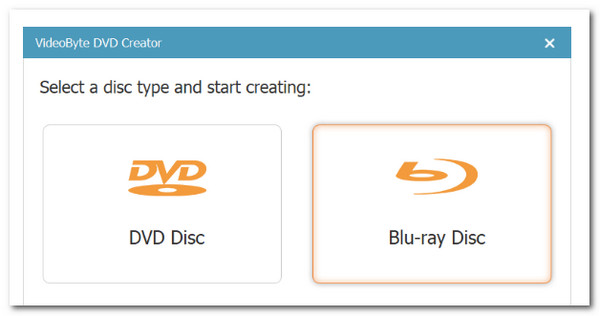
次に、空のディスクを挿入するときに、Blu-ray ドライブを挿入します (コンピューターにブルーレイ ドライブがない場合)。
クリック ファイルの追加 ボタンをクリックして、書き込みたいメディア ファイルを選択します。
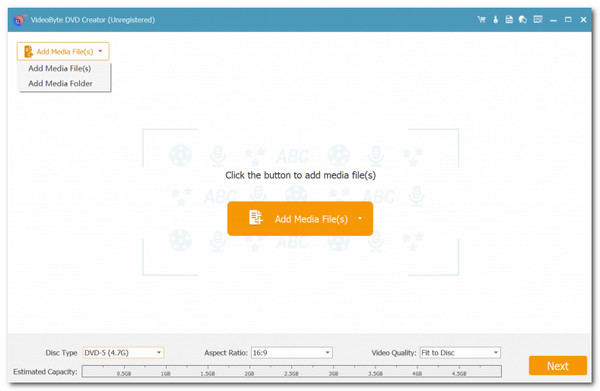
書き込みエンジンを選択してディスクの書き込みを開始し、次に進んで 開始 ボタンを押して書き込みます。
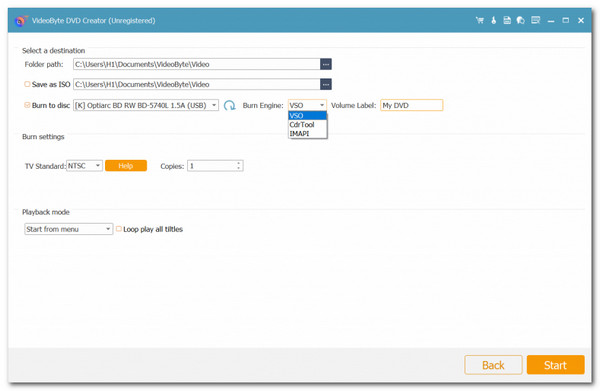
プログラムをインストールして起動し、Blu-ray ディスクの作成を選択します。 そこからビデオ/写真を追加してください。 Blu-ray ディスクに書き込みたいファイルを追加できます。
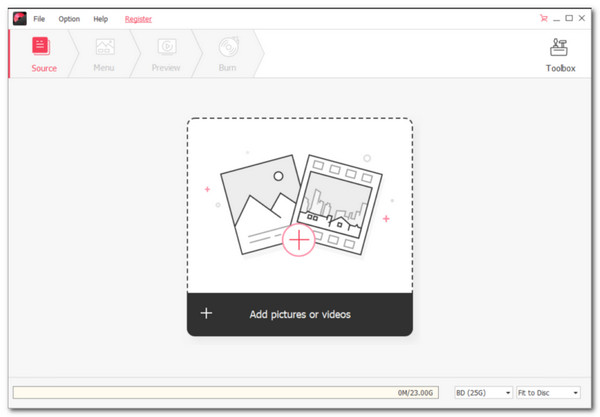
次に、書き込みプロセスの前にビデオを強化したい場合、これはオプションの手順です。
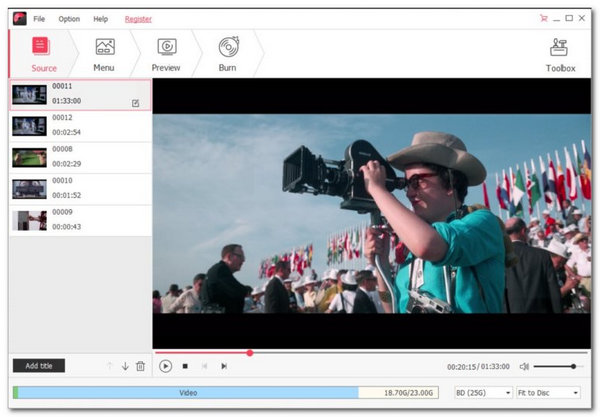
次に、ディスクをドライブに挿入します。 ここで情報を変更し、「書き込み」ボタンをクリックしてプロセスを終了します。
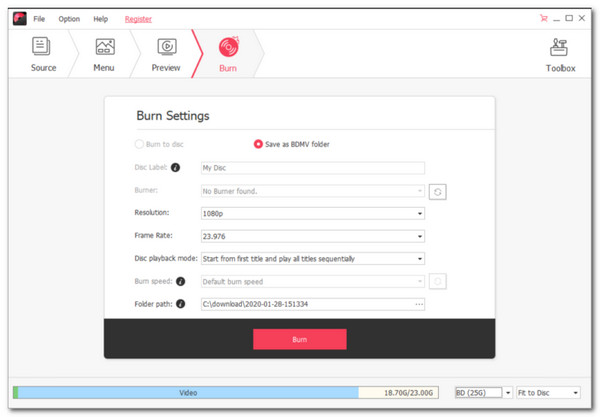
4KをBlu-rayに書き込むことはできますか?
はい、できます。 現在のほとんどの Blu-ray ディスクは 4K ビデオを保存できます。 ただし、その際には、Blu-ray の互換性、容量、4K をサポートするためのエンコードなど、考慮すべき点がいくつかあります。
書き込んだ Blu-ray を書き直すことはできますか?
使用するディスクの種類によって異なります。 BD-REタイプのブルーレイを使用すると、書き込んだコンテンツを消去して再度書き込むことができます。 一方、BD-R を使用している場合は、書き込みは XNUMX 回だけです。
Blu-ray の書き込みに Blu-ray プレーヤーを使用できますか?
いいえ。すべての Blu-ray プレーヤーに書き込み機能があるわけではないためです。 これは、古い Blu-ray プレーヤーにも当てはまります。機能が限られているか、Blu-ray の再生のみに重点を置いているためです。 したがって、プレーヤーを使用して Blu-ray を書き込む場合は、まずプレーヤーの機能を確認する必要があります。
1 時間の映画を Blu-ray に書き込むには何時間かかりますか?
ブルーレイの書き込みプロセスには数回必要です。 ファイルの長さによって異なります。 したがって、1 時間のムービーを書き込む場合、少なくとも 50 分から 1 時間の書き込みプロセスが必要です。
DVD と Blu-ray の違いは何ですか?
比較すると、Blu-ray 光ディスクは、高品質のデータを保持するという点で DVD よりも優れています。 DVD では波長 650 nm の赤色レーザーを使用してデータを取得しますが、Blu-ray では波長 405 nm の青紫色レーザーを使用します。 それがBlu-rayをトップに導きます。
最も推奨されるブルーレイ ディスクのタイプは何ですか?
インターネット上で、通常は最高級のブルーレイディスクのラインに沿って表現されたいくつかのクエリに出くわしました. Ultra HD Blu-ray ディスクは、高解像度のビデオおよびオーディオ サービスを提供するため、この質問に答えます。
ビデオ コレクションを編集したい場合は、Blu-ray に書き込むことができます。 Blu-ray は高品質で知られており、収集できる最新のディスク タイプであるため、これはビデオやその他のメディア ファイルをゴールデン ストレージに保存するための優れた実用的な方法です。 この記事では、優れた書き込みプロセスを実現するための XNUMX つの最良の方法を紹介します。 したがって、それぞれを試して、どれが目的の出力を提供できるかを確認してください。 参加した私たちの多くは、その素晴らしさに非常に感銘を受けています。 Blu-ray 作成 他のXNUMXつと比較して生成されます。
もっと読書
Blu-rayをバックアップしてハードドライブに無料でコピーする方法
Blu-rayコピーはユーザーに最良のソリューションを提供します。 Blu-rayムービーをハードドライブにバックアップする方法を学ぶことができます。 ダウンロードしてお試しいただけます。
カウボーイビバップBlu-rayのさまざまなエディションを無料でダウンロードしてリッピングする方法
さまざまなカウボーイビバップBlu-rayバージョンの詳細をご覧ください。 あなたは無料ダウンロードカウボーイビバップ映画または無料リップカウボーイビバップBlu-rayについてもっと学ぶことができます。
Blu-ray ディスクの書き込みに最適な外付け Blu-ray バーナー トップ 5
幸運なことに、優れた外付け Blu-ray バーナーをお探しの場合は、この記事の投稿をクリックすると、購入に最適な XNUMX つの選択肢が見つかります。
Blu-ray をコピーする方法: Blu-ray デジタル コピーを PC に取り込む
現在のコンピュータで最高のプログラム ツールを使用して、Blu-ray コピーをデジタル ビデオに保存します。 この投稿からツールを紹介し、効率的なプロセスを学びましょう。